
时间:2021-08-07 22:40:26 来源:www.win10xitong.com 作者:win10
win10怎么彻底关闭快速启动功能的问题偶尔都会出现在大家使用win10系统的时候,如果你平时没有经常琢磨系统知识,那这次就可能不知道该如何处理了。身边没有人帮忙解决win10怎么彻底关闭快速启动功能的问题的话,解决这个问题的步骤如下:1、点击电池图标,选择"更多电源选项",然后点击"选择电源按钮的功能",然后点击上方的"更改当前不可用的设置";2、然后将下方"启用快速启动"这一栏前的勾去除,然后保存修改,重新启动电脑即可就比较简单的处理它了。下面就由小编给大家细说win10怎么彻底关闭快速启动功能的详尽处理手段。
方法1:
这个方法比较简单,就是直接重启电脑,因为Win10的快速启动技术只对关机有效,直接点击‘重启’相当于暂时关闭系统的快速启动技术。
方法2:完全关闭快速启动功能:
具体操作方法:
1.单击电池图标,选择“更多电源选项”,然后单击“选择电源按钮的功能”,然后单击顶部的“更改当前不可用的设置”;

2.然后删除下面“启用快速启动”一栏前面的复选标记,保存更改并重新启动计算机。
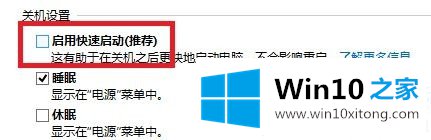
3.设置完成后,再次按快捷键进入bios。然而,边肖建议在进入bios后更改此选项。毕竟可以启动的快很多。
Win10就是这样完全关闭那个快速启动功能的。如果在使用电脑的过程中遇到这样的问题,不妨参照以上方法步骤来操作!
win10怎么彻底关闭快速启动功能的问题是不是大家根据以上提供的教程就处理好了呢?我们很高兴能够在这里把你的问题能够协助解决。
上一篇:大神操作win10的处理方法
下一篇:大神处理win10的完全解决步骤